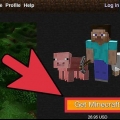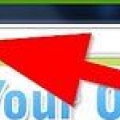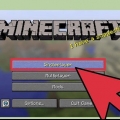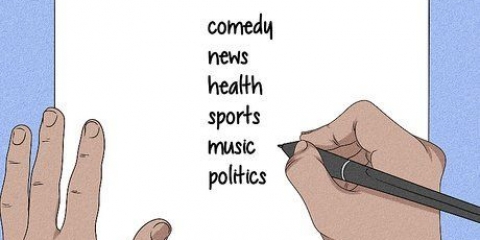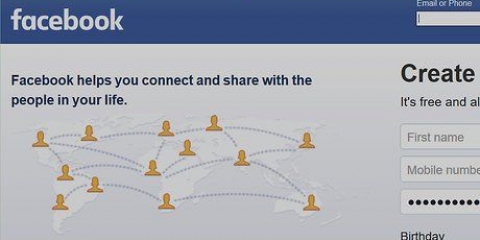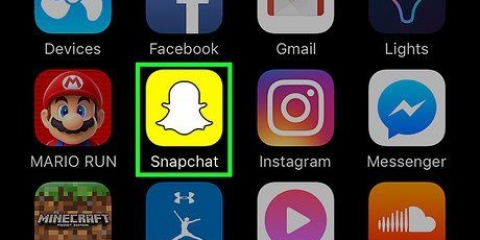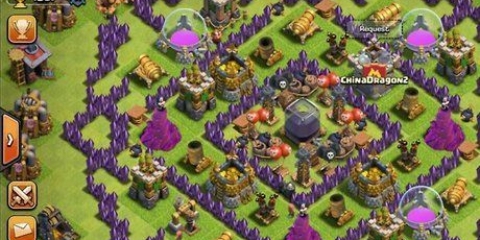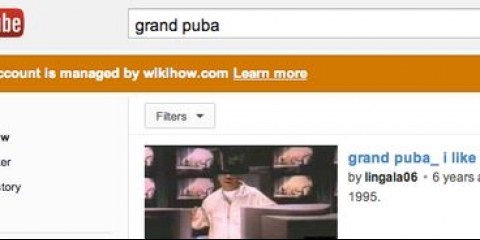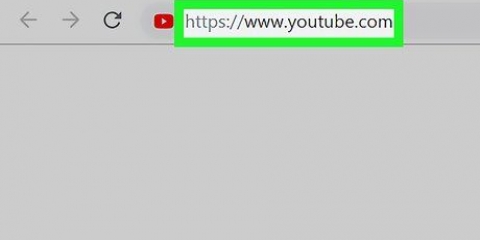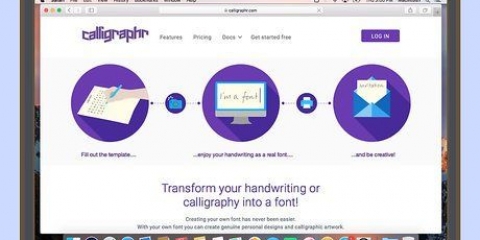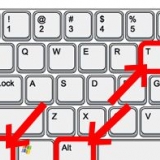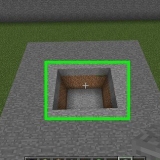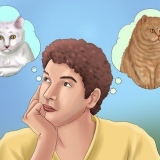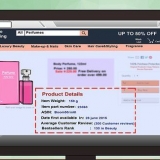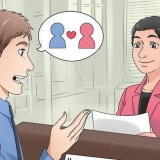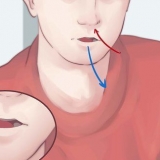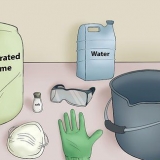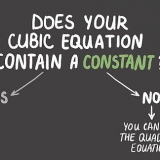Gib dem Kanal eine Beschreibung im Tab-Menü "Beschreibe deinen Kanal". Dadurch wird dein Kanal in den Suchergebnissen von Google auffindbar und YouTube-Nutzer erhalten eine Vorstellung davon, um welche Art von Kanal es sich handelt. Wenn du den Kanal umbenennen möchtest, musst du auch dein Google+ Profil umbenennen. Wenn Sie also Ihr Google+ Profil beibehalten möchten, müssen Sie ein weiteres Google-Konto für Ihren YouTube-Kanal erstellen. Du kannst den aktuellen Namen ändern, indem du mit der Maus über deinen Kanalnamen fährst und auf den Bleistift klickst. Wählen Sie Kanaleinstellungen.


Erstelle deinen eigenen youtube-kanal
Um mehr mit YouTube machen zu können, als nur Videos anzusehen, brauchst du einen eigenen YouTube-Kanal. Nutze deinen Kanal, um Videos hochzuladen, Abonnements zu verwalten und mit anderen zu kommunizieren. Einen Kanal zu erstellen ist sehr einfach, du brauchst nur ein Google-Konto. Folgen Sie den Schritten in diesem Artikel, um so schnell wie möglich Ihren eigenen YouTube-Kanal zu haben.
Schritte

1. Bei YouTube anmelden. Um einen Kanal zu erstellen, müssen Sie sich bei YouTube anmelden. Dafür benötigst du einen Google-Account, falls du noch keinen hast.
- Jedes Google-Konto kann nur einen Kanal verwalten. Wenn Sie mehrere Kanäle erstellen möchten, benötigen Sie mehrere Google-Konten.

2. Öffne deinen Kanal. Wenn Sie bei YouTube eingeloggt sind, sehen Sie auf der linken Seite der Seite ein Menü. Oben sehen Sie Ihren Benutzernamen. Klicken Sie hier, um zu "Kanalverwaltung" zu gelangen.
Sie erstellen automatisch einen Kanal, wenn Sie ein Google-Konto erstellen. Der Kanal hat denselben Namen wie dein Google+ Profil. Wenn dein Kanal deinen echten Namen nicht anzeigen soll, musst du dafür ein separates Google-Konto erstellen.

3. Entscheide, wofür du den Kanal verwenden möchtest. Viele Anwendungen sind denkbar. Sie können persönliche Videos hochladen, um sie mit Freunden oder Personen zu teilen, die Sie nicht kennen. Wenn Sie ein Unternehmen haben, können Sie den Kanal nutzen, um für Ihre Produkte oder Dienstleistungen zu werben. Wenn Sie wissen, wofür Sie den Kanal verwenden werden, ist es einfacher, ihn einzurichten.

4. Passen Sie den Kanal Ihren persönlichen Wünschen an. Vom Dashboard aus kannst du alle möglichen Dinge anpassen, damit du wirklich deinen eigenen Kanal gestaltest. klicke auf"Kanalsymbol hinzufügen" um ein benutzerdefiniertes Symbol hinzuzufügen. Klicken Sie oben rechts auf den Bleistift, um Links zu Ihrer eigenen Website und Ihren sozialen Netzwerkseiten hinzuzufügen.

5. Laden Sie Videos. Wenn Ihr Kanal Ihren Wünschen angepasst ist, können Sie mit dem Hochladen von Videos beginnen. Klicken Sie auf die Schaltfläche oben auf der Seite "Hochladen" und wähle die Videos aus, die du zu deinem Kanal hinzufügen möchtest. Machen Sie jedes Video klar Stichworte und füge eine Beschreibung hinzu, damit andere deine Videos liken können.

6. Poste ein Status-Update. Klicken Sie in das Textfeld, wo es heißt "Teile deine Gedanken" um ein Status-Update für Ihre Abonnenten zu veröffentlichen. Du nutzt dies zum Beispiel um neue Videos anzukündigen, Fragen an deine Community zu stellen oder andere gefundene Videos weiterzuempfehlen.

7. Holen Sie sich so viele Abonnenten wie möglich. Wenn du hart daran arbeitest, interessante Videos hochzuladen und viel Werbung machst, wirst du schnell mehr Abonnenten bekommen. Und vielleicht kannst du dann anfangen, etwas Geld mit Werbung zu verdienen. Kommuniziere viel mit anderen, poste viele Videos und arbeite hart daran, dich und deinen Kanal von anderen abzuheben.
Warnungen
Mit jedem neuen YouTube-Konto brauchst du ein neues E-Mail-Konto.
"Erstelle deinen eigenen youtube-kanal"
Оцените, пожалуйста статью